Comment configurer un réseau sous Windows 10
Pour configurer Windows 10, vous devez toujours passer par le Centre de connexion au réseau. Cette fenêtre de configuration est cependant reléguée à l’intérieur du panneau de configuration.
Comment mettre en place un réseau sous Windows 10
L’écran de configuration d’un réseau sous Windows 10 s’ouvre en cliquant sur l’icône de réseau (ethernet ou WiFi) dans le traybar puis en cliquant sur Paramètres du réseau.
Vous pouvez également ouvrir le Centre de notificationCliquez avec le bouton droit de la souris sur le nom de la connexion utilisée, puis choisissez Aller aux paramètres.
La fenêtre illustrée dans la figure vous permet d’accéder à tous les paramètres de connexion au réseau, qu’il s’agisse d’une connexion Ethernet, câble ou WiFi.
En cliquant sur le lien Options avancéesIl est possible de faire en sorte que le système utilisé soit détectable par d’autres dispositifs connectés au réseau local (utile, par exemple, lorsque les ressources sont partagées).
Le « switch » Connexion à la consommationvous permet en revanche d’indiquer la connexion réseau que vous utilisez comme « charge ». Cette fonctionnalité est très utile, par exemple, lorsque vous êtes connecté à l’internet en utilisant la connexion de données d’un opérateur de téléphonie mobile.
Par exemple, lorsque vous utilisez un ordinateur portable Windows 10 et que vous vous connectez à l’internet en utilisant le tethering d’un smartphone ou d’un phablet (l’ordinateur portable sera connecté à l’appareil mobile via le WiFi et utilisera ce dernier comme une sorte de modem), il est important de veiller à ce que Windows 10 ne télécharge pas trop de données. Inversement, cela affecterait la durée de vie de votre forfait de données mobiles ou entraînerait des coûts supplémentaires.
En indiquant la connexion sans fil comme Connexion à la consommationWindows 10 ne téléchargera pas les mises à jour du système, par exemple, et fera tout son possible pour réduire au minimum la quantité de données échangées sur le réseau.
Le même écran affiche les principales données de la connexion réseau utilisée.
En cliquant, au contraire, sur Options de l’onglet « Modifier e Modifier les options de partage avancéesvous accéderez aux paramètres les plus avancés pour la configuration de la connexion réseau, qui sont également communs aux versions précédentes de Windows.
Comment configurer un réseau comme privé ou public dans Windows 10 ?
Les versions précédentes de Windows indiquaient clairement, déjà dans le traybarsi les connexions réseau utilisées étaient configurées comme publiques ou privées.
La différence entre réseau public et réseau privé est importante car dans le premier cas, du moins par défaut, aucune ressource ne sera partagée et accessible par d’autres clients connectés au même réseau ; dans le second cas, au contraire, il sera possible de rendre certains fichiers, dossiers ou périphériques visibles et accessibles par d’autres systèmes connectés au réseau local.
En configurant une connexion réseau comme publique, le système Windows 10 utilisé ne répondra même pas aux demandes PING des systèmes connectés au même réseau local et ne sera pas détectable en cliquant sur l’icône Réseau.
Pour configurer un réseau comme privé ou public, vous pouvez accéder à la fenêtre principale des paramètres du réseau (par exemple, en cliquant sur l’icône de connexion au réseau dans la traybar puis en cliquant sur Paramètres du réseau).
L’étape suivante consiste à sélectionner Options avancéessi le « switch » est Rendre ce PC détectable aurait pour conséquence ActivéSi la connexion est privée, cela signifie que la connexion est actuellement privée (le système sera visible et accessible sur le réseau local). Vice versa, au cas où Rendre ce PC détectable a été fixé à Désactivéla connexion sera publique.
Pour le vérifier, il suffit de cliquer sur Centre de connexion et de partage du réseau et observer lorsqu’il est indiqué immédiatement sous le nom de la connexion.
Nous vous conseillons toutefois de cliquer sur Afficher les options de partage avancées et vérifier que la découverte de réseaux privés, la configuration automatique des périphériques réseau et l’activation du partage de fichiers et d’imprimantes sont activées.
Pour les réseaux indiqués comme réseaux publics, la détection du réseau et le partage des fichiers et des imprimantes doivent être désactivés.
Comment partager des fichiers et des dossiers avec Windows 10
Pour partager des fichiers et des dossiers sous Windows 10, vous devez d’abord vérifier que vous avez défini la connexion réseau comme « réseau privé » (le « commutateur »). Rendre ce PC détectable doit être placé sur Activé) et d’utiliser un compte d’utilisateur protégé par un mot de passe.
Pour partager un fichier ou un dossier, il suffit donc de le sélectionner parmi Explorez les ressources puis cliquez sur l’onglet Partager et enfin sur le bouton Partage.
Un écran identique à celui proposé dans les versions précédentes de Windows, vous permettra de choisir le compte utilisateur qui aura le droit d’accéder (en lecture seule ou en lecture/écriture) à la ressource indiquée.
Windows 10 vous permet de choisir n’importe quel compte utilisateur configuré sur votre machine (qu’il s’agisse d’un compte local ou d’un compte Microsoft).
En utilisant les identifiants de ce compte d’utilisateur, vous pourrez accéder aux ressources partagées en utilisant n’importe quel système connecté au réseau local.
Nous suggérons évidemment de créer un ou plusieurs comptes locaux pour les activités de partage des ressources au sein du réseau local : vous ne devez jamais donner à des tiers les références d’accès à un compte d’utilisateur Microsoft.
Comment comprendre quelles sont les applications qui utilisent le plus la connexion au réseau ?
Windows 10, pour la première fois, adopte une fonction qui permet de déterminer quelles applications utilisent le plus la connexion réseau.
Pour le savoir, il suffit d’aller dans la fenêtre des paramètres du réseau et de cliquer sur l’élément Consommation de données dans la colonne de gauche.
En cliquant sur Détails d’utilisationvous obtenez la liste des app installés dans Windows 10 et la quantité totale de trafic de données qu’ils consomment.
Cette caractéristique est évidemment peu utile pour ceux qui travaillent avec des connexions fixes (par exemple ADSL, fibre optique, …) mais elle peut être intéressante pour ceux qui utilisent souvent, en déplacement, des connexions payantes (pensez à l’utilisation du smartphone ou du mode phablet in tethering).
Comment faire pour ne pas consommer trop de trafic de données ?
Windows 10 dispose d’un paramètre pratique qui vous permet de réduire considérablement la consommation de trafic de données lorsque vous utilisez une connexion réseau « à la demande ».
Il arrive souvent, en effet, lorsque vous êtes en déplacement, de devoir compter sur la connexion de données de l’opérateur de téléphonie mobile.
En fait, l’opérateur de télécommunications fournit dans ces cas des profils tarifaires généralement assez limités qui, dans le meilleur des cas, ne permettent pas le transfert de plus de quelques gigaoctets de données par mois.
Pour éviter que Windows 10 ne consomme trop de données lors de l’utilisation de la connexion réseau, il suffit d’accéder aux paramètres du système, de cliquer sur Réseau et InternetPour plus d’informations, veuillez sélectionner l’élément WiFi donc Gérer les réseaux connus et enfin cvous voulez surveiller le trafic sur le réseau. A ce stade, choisissez La propriété : l' »interrupteur Connexion à la consommation doit être fixé à Activé.
Ce faisant, Windows 10 ne téléchargera même plus les mises à jour et réduira rapidement la quantité de données pouvant encore être transmises par son profil tarifaire. Permettre à la Connexion à la consommation peut également être utilisé (uniquement en cas d’utilisation d’une connexion WiFi) pour bloquer temporairement le téléchargement et l’installation automatique des mises à jour de Windows 10.
Les utilisateurs de Google Chrome peuvent installer l’extension suivante dans Windows 10 Économiseur de date qui permet de comprimer les données échangées en texte clair (donc, par exemple, pas celles transmises au moyen du protocole HTTPS) et, en agissant sur les paramètres du navigateur, de désactiver le préchargement des pages web.
Toujours à partir des paramètres de Chrome, nous vous recommandons également d’activer le cliquez pour jouer pour les différents plugins. Ainsi, lorsque vous êtes sur la route, vous ne téléchargerez jamais de contenu supplémentaire, sauf demande expresse de l’utilisateur.
LAISSEZ UN COMMENTAIRE
- Comment utiliser les extensions de votre navigateur ? - janvier 30, 2023
- Comment utiliser les raccourcis clavier pour gagner du temps? - janvier 29, 2023
- Comment synchroniser vos données entre plusieurs appareils ? - janvier 29, 2023



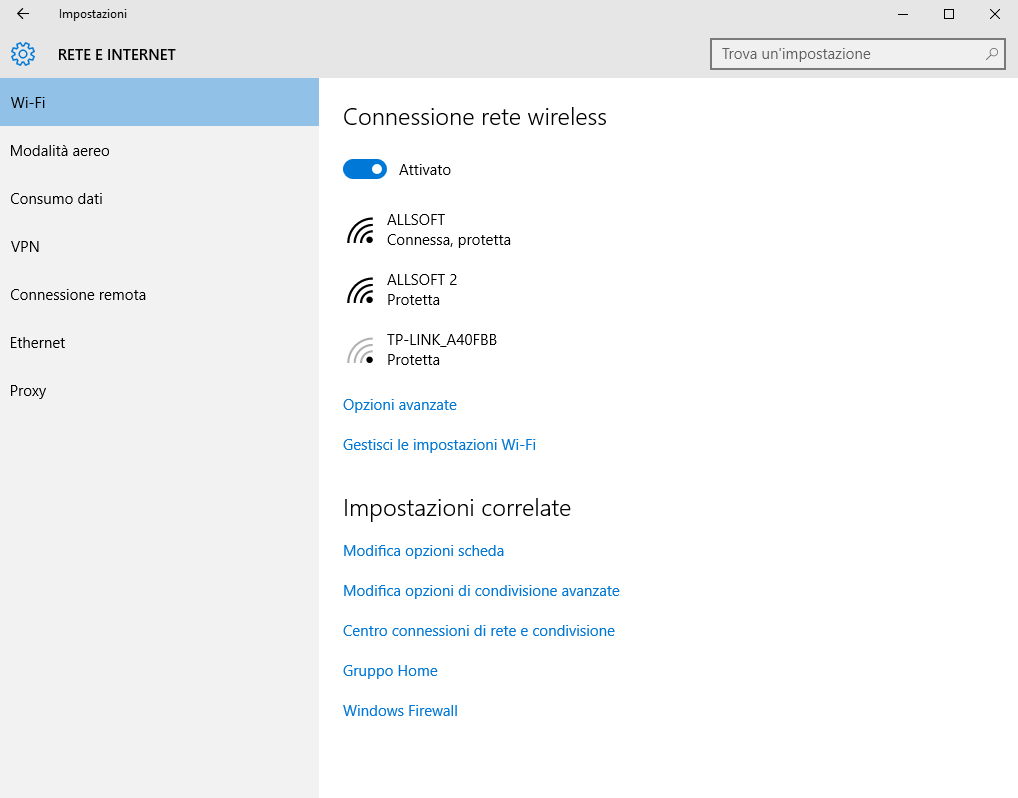
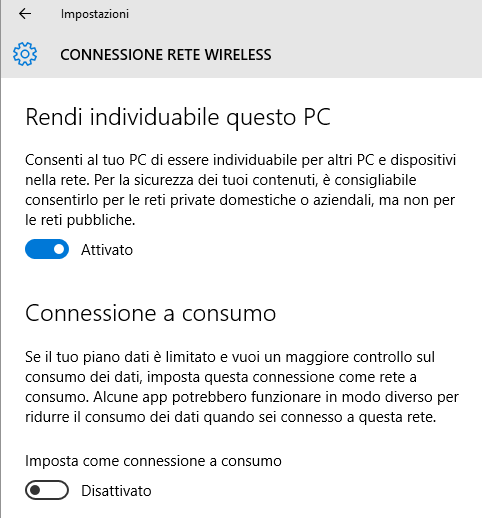
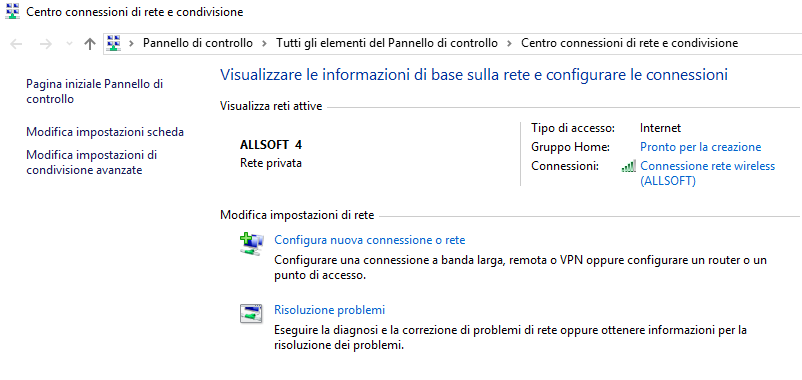
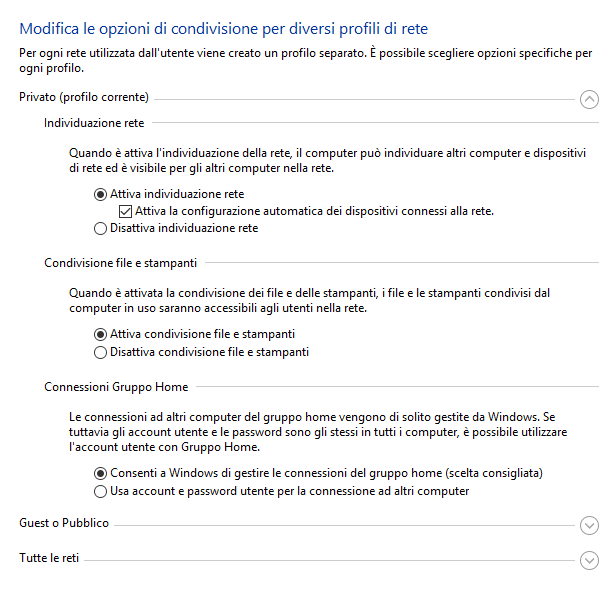
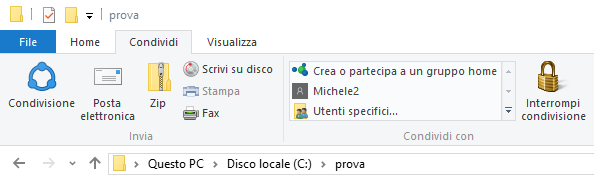
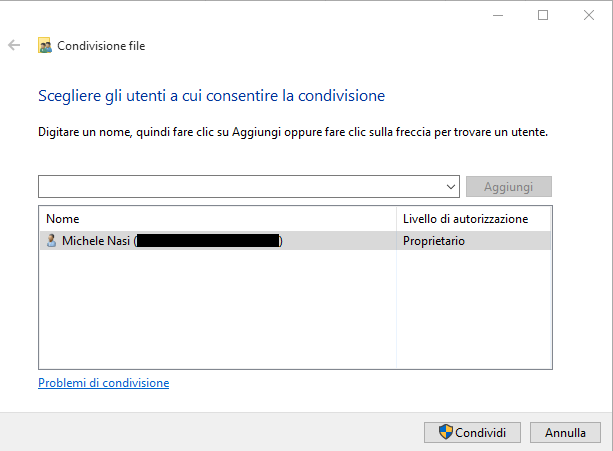
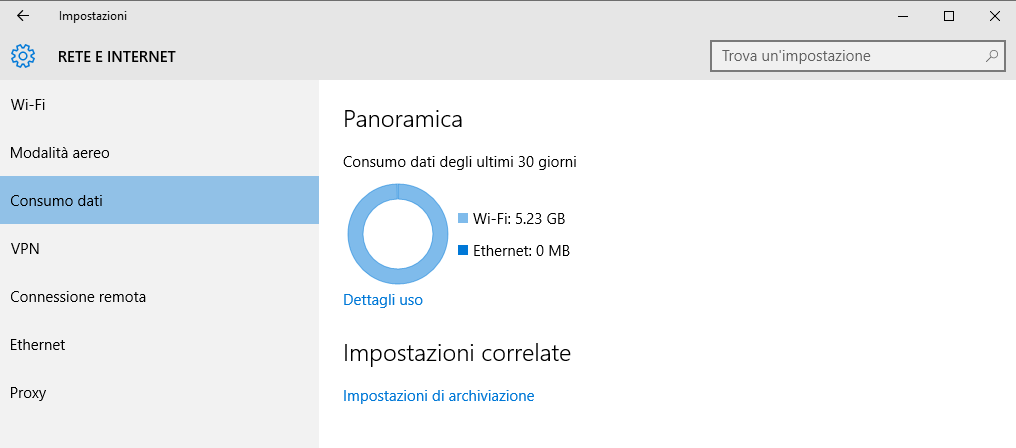
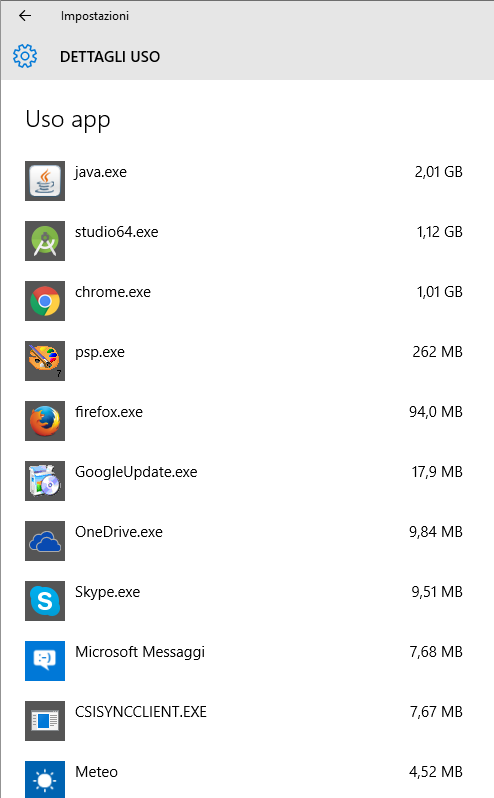
Après de nombreuses tentatives et recherches, j’ai finalement réussi à créer un réseau domestique sur win10. avec ce guide : http://galileo2010.blogspot.com/2018/05/come-creare-rete-fra-due-pc-risolto.html
C’est comme ça que j’ai fait : http://galileo2010.blogspot.com/2018/05/come-creare-rete-fra-due-pc-risolto.html
Bonjour, je vous demande si vous pouvez m’aider avec la version professionnelle 18.03 de Windows 10 à cause des problèmes que j’ai eu pour supprimer le s.o. sur les deux PC et je me retrouve à devoir recréer le partage entre les deux PC mais je me suis rendu compte que microsoft a supprimé le groupe d’appartenance et je ne peux plus connecter les deux PC sur le réseau avec le partage de tous les dossiers.
le premier et un fixe connecté au routeur netgear7000 via le port ethernet et le portable socondo connecté wifi.